Fortnite IS-MF02-5 Kesalahan: 2 Cara Untuk Memperbaiki (09.14.25)
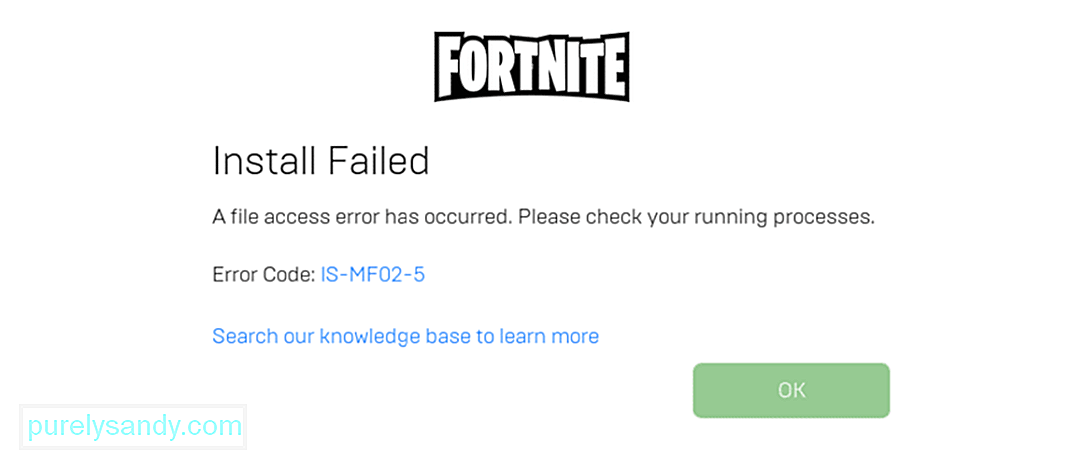 fortnite is-mf02-5 error
fortnite is-mf02-5 errorError IS-MF02-5 adalah kesalahan yang agak umum dan terus-menerus di Fortnite yang terutama terjadi selama proses pembaruan. Saat Anda mencoba memperbarui game, Anda mungkin mengalami masalah ini dan pembaruan tidak dapat diinstal di perangkat Anda. Ini pada akhirnya berarti Anda tidak akan bisa bermain Fortnite online juga, yang tentunya cukup mengganggu.
Jika pembaruan baru Fortnite baru saja diluncurkan dan Anda adalah salah satu pemain terbaru yang mulai menghadapi masalah ini, Anda akan senang mengetahui bahwa ada lebih dari beberapa solusi hebat untuk dicoba. Berikut adalah beberapa di antaranya untuk Anda coba dan fic Error IS-MF02-5 di Fortnite.
Cara Memperbaiki Error IS-MF02-5 di FortniteMasalah ini cukup persisten dan agak sulit untuk dihilangkan, jadi Anda disarankan untuk melawan api dengan api dengan gigih sendiri. Terus coba lagi dan lagi sampai perangkat Anda akhirnya dapat menginstal pembaruan tanpa menghadapi kesalahan yang mengganggu ini. Mungkin kedengarannya tidak seperti itu, tetapi solusi ini sebenarnya berhasil untuk banyak pemain berbeda yang mengalami kesalahan IS-MF02-5 setiap kali mereka mencoba memperbarui Fortnite.
Anda juga disarankan untuk mencoba mencoba lagi secara konstan setelah memulai ulang perangkat Anda. Setelah Anda memulai ulang perangkat, terus coba lagi penginstalan pembaruan hingga berhasil, atau setidaknya selama beberapa menit. Setelah Anda mencoba cukup lama tanpa solusi ini bekerja dan lelah melakukan hal yang sama berulang-ulang tanpa hasil, lanjutkan ke solusi lain yang kami sediakan di bawah.
Salah satu cara terbaik untuk mengatasi masalah ini adalah dengan mencoba mengubah pengaturan beberapa aplikasi tertentu di PC Anda. Untuk melakukan ini, Anda harus membuka menu 'Run' dengan menekan tombol 'Windows' dan 'R' pada keyboard Anda secara bersamaan. Setelah Anda melakukannya, ketikkan kata-kata persis "services.msc" ke dalam bilah yang muncul, tetapi pastikan untuk tidak menambahkan tanda kutip bersamanya.
Sekarang Anda akan melihat banyak opsi berbeda untuk dipilih di layar di depan Anda. Pertama, cari dan klik dua kali pada BattleEye Service yang akan Anda temukan di menu ini. Anda akan melihat beberapa opsi berbeda sekali lagi. Ubah opsi yang mengatakan 'jenis startup' menjadi otomatis (mulai tertunda).
Ulangi proses ini sekali lagi tetapi kali ini Anda harus mengklik dua kali pada opsi yang disebut EasyAntiCheat daripada Layanan BattleEye. Klik dua kali pada EasyAntiCheat dan sekali lagi atur jenis startup ke otomatis (mulai tertunda). Pastikan Anda menerapkan semua perubahan dan kemudian tutup semua aplikasi dan reboot PC Anda. Sekarang luncurkan klien lagi dan coba perbarui Fortnite. Kesalahan seharusnya tidak lagi terjadi, artinya Fortnite akan memperbarui tanpa masalah dan Anda akan dapat bermain lagi.
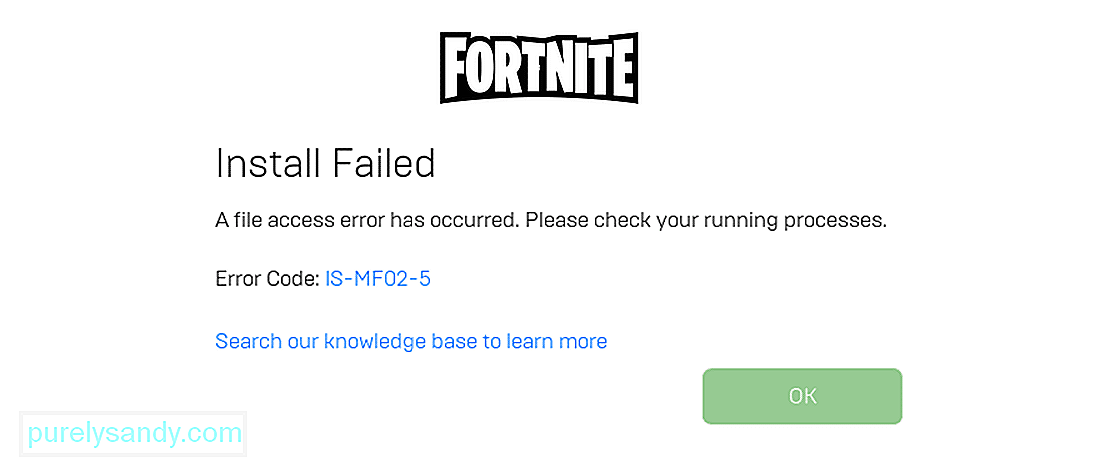
Video Youtube: Fortnite IS-MF02-5 Kesalahan: 2 Cara Untuk Memperbaiki
09, 2025

